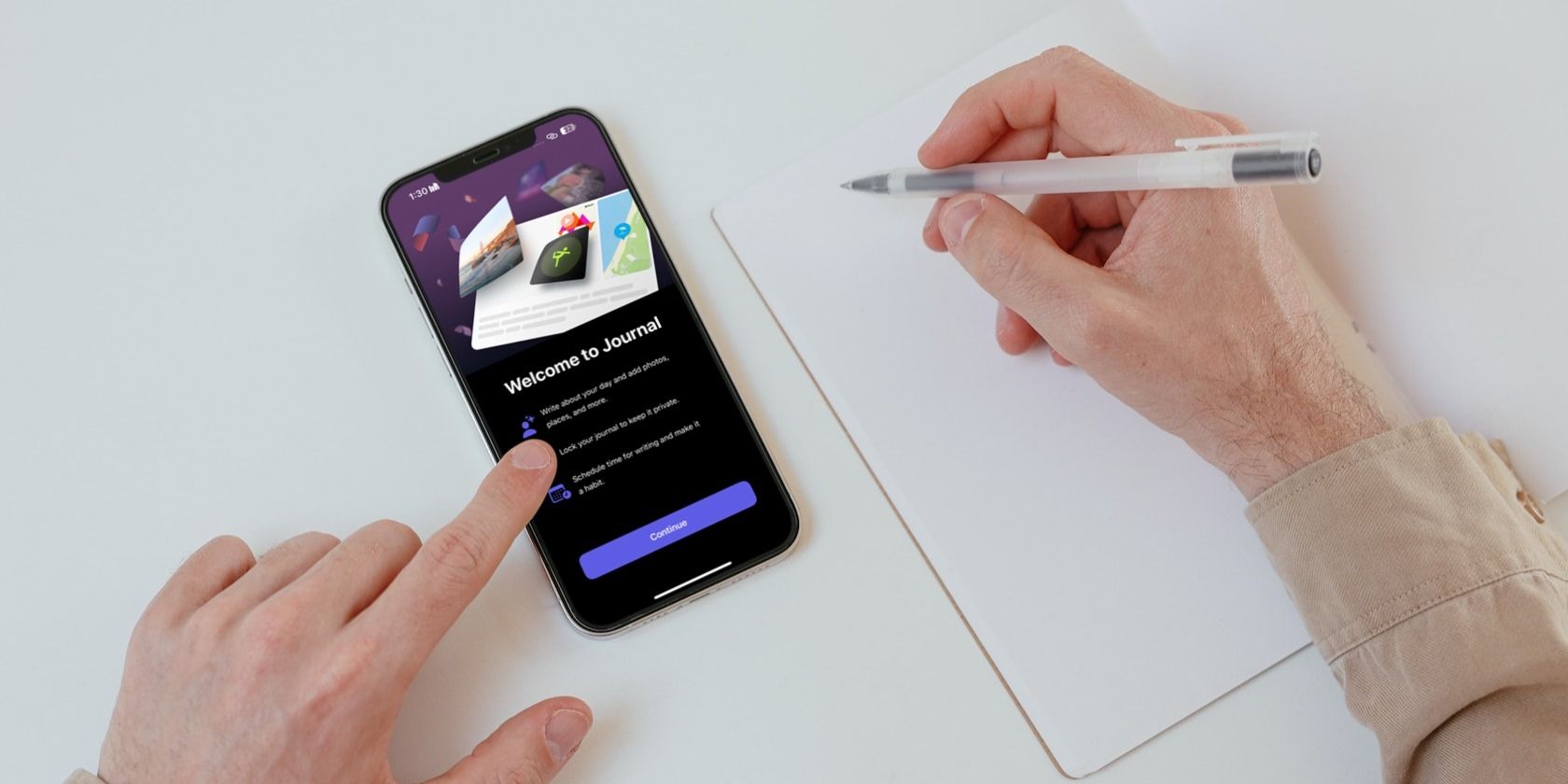
Оглавление
Ключевые выводы
- Приложение Apple Journal доступно на любом iPhone под управлением iOS 17.2 или более поздней версии.
- Вы можете персонализировать свои записи в журнале, добавляя изображения, видео, аудиозаписи и многое другое.
- Вы можете заблокировать приложение «Журнал» с помощью Face ID, Touch ID или пароля iPhone, чтобы защитить свои записи.
Пытаетесь выработать привычку вести дневник, но теряете мотивацию каждый раз, когда пытаетесь? Приложение Apple Journal упростило процесс записи мыслей и сохранения воспоминаний. Вот все, что вам нужно знать: от создания первой записи до ее настройки.
Как создать запись в журнале
Одной из функций, появившихся в обновлении iOS 17.2, было приложение «Журнал», которое Apple разработала, чтобы помочь вам размышлять и практиковать благодарность. После обновления iPhone до iOS 17.2 приложение «Журнал» должно появиться на главном экране. Если вы случайно удалили его, чтобы освободить место на своем iPhone, вы можете загрузить его снова из App Store.
Скачать: Журнал (Бесплатно)
Установив приложение на свое устройство, запустите его и коснитесь значка плюса (+) в нижней части экрана, чтобы создать начальную запись в журнале. Если вы используете приложение «Журнал» впервые, вас спросят, хотите ли вы включить «Предложения по ведению журнала», которые используют машинное обучение на устройстве, чтобы предлагать подсказки для записей в журнале.
Нажмите «Включить предложения по ведению журнала», а затем нажмите «Разрешить», если вы хотите включить эту функцию, или «Не сейчас» в противном случае. Вы также можете включить или отключить его позже в настройках вашего устройства, если захотите.
Если вы включили предложения по ведению журнала, на следующем экране вы увидите две вкладки: «Рекомендуемые» и «Последние». На вкладке «Рекомендуемые» отображаются различные моменты из ваших фотовоспоминаний, песни, которые вы играли (в Apple Music), а также многочисленные подсказки для написания, которые вы можете использовать для вдохновения. С другой стороны, на вкладке «Последние» та же информация сортируется по дате.
Если вы хотите создать новую запись на основе предложения по ведению журнала, просто коснитесь предложения, которое хотите начать. Однако, если вы хотите написать, основываясь на своих собственных мыслях, нажмите «Новая запись» вверху.
Если вы пишете о чем-то, что произошло в прошлом или еще не произошло, вы можете нажать кнопку с многоточием (…) рядом с текущей датой и нажать «Пользовательская дата». Установив дату записи, нажмите «Готово».
Вы также можете добавить запись в журнале в закладки, чтобы вернуться к ней позже, нажав значок закладки. Если вы недовольны своей записью в журнале и хотите полностью ее удалить, нажмите кнопку с многоточием (…) рядом с датой и выберите «Удалить».
Как настроить запись в журнале
Лучший аспект использования приложения «Журнал», чтобы писать о том, как вы себя чувствуете, — это многочисленные возможности настройки записей в журнале. Ваши записи в журнале не обязательно должны напоминать стену текста; вы можете настроить их, добавив изображения, видео, аудиозаписи, музыкальные треки и многое другое!
Чтобы просмотреть дополнительные предложения по ведению журнала ваших недавних действий во время написания, вы можете нажать значок волшебной палочки на панели инструментов над клавиатурой и перейти на вкладку «Последние» из следующего меню. Теперь вы можете прикрепить последние проигрываемые медиафайлы или контакты, с которыми вы общались.
После того, как вы напишете содержание своей записи, вы можете нажать значок изображения, чтобы добавить фотографии и видео из вашей библиотеки в запись журнала. Если вы хотите сделать новую фотографию или видео для включения в запись в журнале, вместо этого коснитесь значка камеры. Аналогично, вы можете нажать значок аудио, чтобы записать звук и прикрепить его к своей записи.
Настройки приложения журнала, которые вы можете настроить
Блокировка приложения «Журнал» повышает конфиденциальность ваших записей, поскольку для доступа требуется пароль вашего iPhone, Face ID или Touch ID. Чтобы активировать эту функцию, перейдите в приложение «Настройки», прокрутите до параметра «Журнал», выберите «Заблокировать журнал» и введите пароль вашего iPhone. Наконец, включите переключатель рядом с надписью «Заблокировать».
Если ведение постоянного журнала является для вас проблемой, мы рекомендуем установить график ведения журнала. Эта функция отправляет напоминания о необходимости создания новой записи в журнале в назначенное время каждый день (или в определенные дни недели). Чтобы настроить это, перейдите в «Настройки» > «Журнал», нажмите «Расписание ведения журнала» и включите его. Выберите предпочтительное время уведомления и дни, в которые вы хотите получать напоминания.
Если вы хотите писать только тогда, когда что-то у вас на уме, вы также можете отключить предложения по ведению журнала. Для этого перейдите в «Настройки» > «Журнал» и выключите переключатель рядом с «Пропустить предложения по ведению журнала».
Хотя приложение Apple Journal, несомненно, выделяется как отличный инструмент для сохранения воспоминаний и поддержания постоянного ведения журнала, разочаровывает тот факт, что в настоящее время его доступность ограничена пользователями iPhone. Поэтому, если у вас есть iPad или Mac, вам пока придется прибегнуть к сторонним приложениям для ведения журналов.

